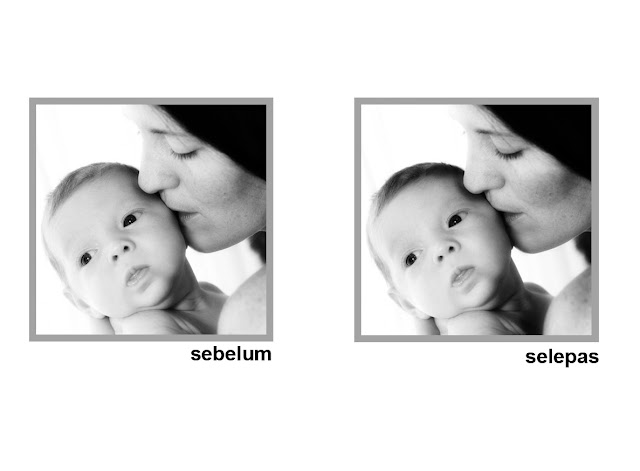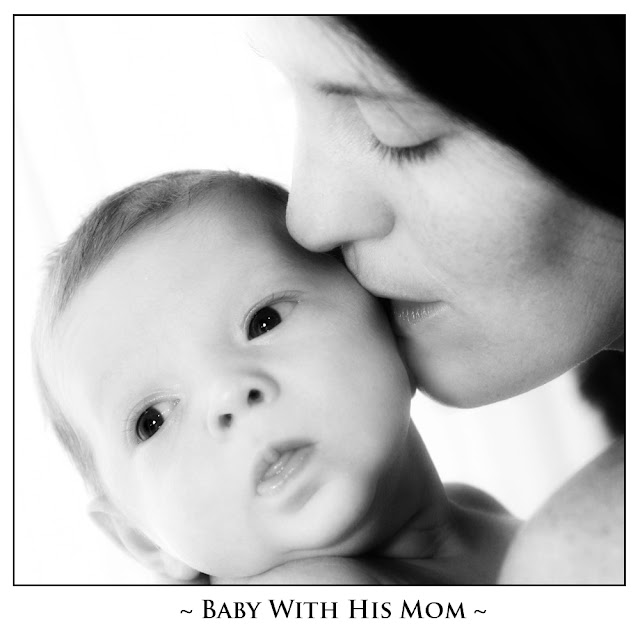Semenjak ni aku tengok ramai yang buat tutorial photography @ fotografi neh, tetapi tutorial nya tidak bernafsu klo ada pun mungkin yang di labelkan english bertatabahasakan inggeris dan juga orang nye juga inggeris mungkin amerika dan papua new guinea.
Di sini aku bukannya nak tunjuk yang aku ni hebat tetapi nak tunjuk belang je wakakakakaka, setelah beberapa kurun lamanya aku bertapa di ......rahsiakan....... jadi aku nak turunkan ilmu ini kepada orang yang berminat dengan fotografi ni haa. Jadi tak mahu melengahkan masa lagi, aku pun ajar lah ekauorang ni haaa.
-------------------------------------------------------------------------------------------------------------------------------------------------------------------------
Langkah Yang Pertama
1) Dapatkan lah gambor nye dulu - ikut pilihan.
Hak Milik Terpelihara | Copyright 2011
2) Laksanakan tugasan berikut dengan membuka Adobe Photoshop yang anda ada. Kemudian Open dan seterusnya langkah paling best ialah duplicate layer iaitu boleh di dapati di menu ini : Layer > Duplicate Layer ataupun menekan Ctrl + J ( tambah simbol tambah "+" )
3) Lepas dah buat duplikasi imej tersebut, seterusnya lakukan ini. Sila klik Image > Adjustment > Hue/Saturation ataupun Ctrl + U. Sekiranya imej anda kelihatan begini :
 |
| Hak Milik Terpelihara | Copyright 2011 |
Jadi langkah yang anda buat tu dah pun betul, ok apa yang kita lihat sekarang ini sememangnya ianya black & white photo ataupun foto hitam & putih. Tetapi aku masih lagi terpegun akan kenikmatan yang aku rasa tidak cukup di belai ataupun di kagumi oleh rakhyat tempatan ataupun local distributor. Jadi apa yang boleh aku lakukan? kita teruskan langkah yang ke - 4.
4) Kita akan lakukan quick mask process & juga dodge & burn bagi mendapatkan impak terhadap sesuatu imej. Berikut adalah langkah yang perlu di buat, sila tekan Ctrl + Q bagi akses kepada quick masking dan klikkan berus / brush mengikut kesesuaian saiz yang anda sukakan. Seterusnya dan berikutnya adalah menekan butang Q sekiranya anda berpuas hati di mask kan? * idea ini untuk menegaskan ataupun menghitamkan kawasan yang anda rasa berpontensi. Saya menandakan di sekitar bayang2 di raut muka baby dan juga ibu baby itu. Setelah siap dan menekan butang Q, saya akan klik kepada dodge & burn di shortcut menu ataupun dengan menekan butang " O ". Setelah siap hasil yang anda akan dapati adalah seperti berikut.
 |
| Hak Milik Terpelihara | Copyright 2011 |
nampak tak perbezaan nya? mungkin aku perlu membuat comparison ya!
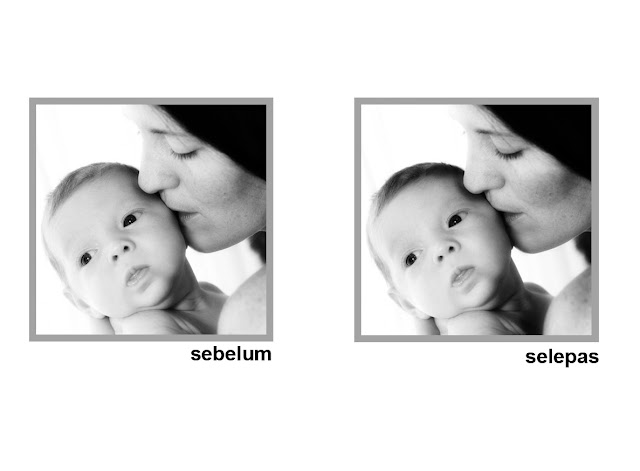 |
| Hak Milik Terpelihara | Copyright 2011 |
Klo anda rasa macam best je takpun akan2 sama je dengan kualiti saya punya maka dengan itu anda telahpun berusaha dan anda berfikiran greativ macam saya wakakakakakakaka. Seterusnya apa yang patut kita lakukan? ermmmm senang je hapuskan freckles dan segala kehuduhan yang sediada pada fotoimej anda.
5) Langkah terakhir sebelum kita flat ataupun menyimpan imej ini sebagai JPG, PNG dan sebagainya, sila lakukan langkah yang penting ini bagi melicinkan fotoimej anda mahupun subjek anda tampak kemas dan lawo gitiew. So gunakan lah methodology yang paling ringkas tetapi kemas dari tahun ke tahun ke tahun semasa iaitu Healing Tool Brush ataupun dengan menekan butang " J ". Dan anda akan mendapat hasil yang seperti berikut.
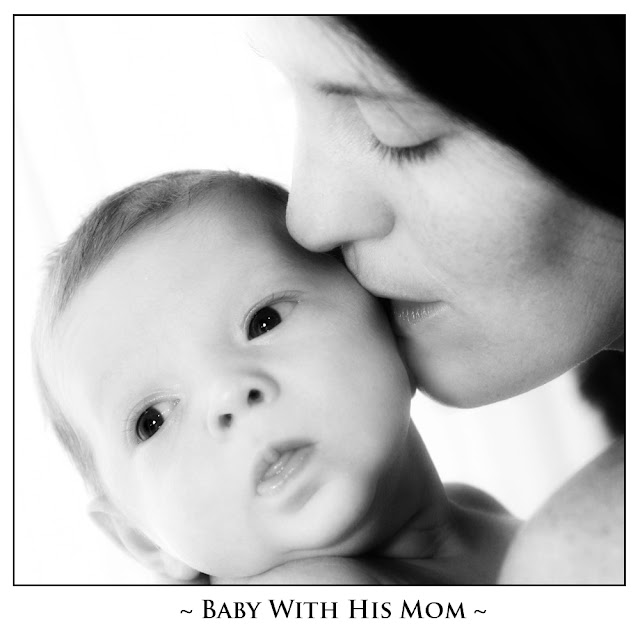 |
| Hak Milik Terpelihara | Copyright 2011 |
6) Tammat Pengajaran Malam Ini. Jadi jika korang berminat bley lah tanya aku lebih lanjut pasal tutorial/pembelajaran malam ni yek, jadi apa lagi? gi lah buat tutorial yang aku beri tu wakakakakakaka. OK selamat mencoba.